Kuidas Facebookis küsitlust luua?

Kui otsite, kuidas luua Facebookis küsitlust, et saada inimeste arvamust, siis meilt leiate kõik lahendused alates sündmustest, messengerist kuni looni; saate Facebookis küsitluse luua.
Kui sattusite vealehele, kus on kirjas „ Toiming blokeeritud , siis see toiming on blokeeritud. Palun proovi hiljem uuesti. Piirame oma kogukonna kaitsmiseks teatud sisu ja toiminguid. Öelge meile, kui arvate, et tegime vea." Eeldame, et olete teinud teatud toiminguid, mis ei järgi Instagrami juhiseid .
Kuid kui see paneb teid end paremini tundma, pole te selles olukorras üksi! Hiljuti on Instagram blokeerinud kasutajatel teatud ajahetkedel teatud toiminguid teha. Nüüd on küsimus selles, miks Instagram blokeerib kasutajaid? Kuidas saate keelustamise ära hoida? Ja kuidas saate eemaldada Instagrami vea tõttu blokeeritud toimingu?
Niisiis, alustame!
ARTIKKEL SISALDAB:
1. OSA: Mis täpselt on tegevus Instagramis blokeeritud? ARTIKKEL SISALDAB
2. OSA: Instagramis blokeeritud tegevuste tüübid
3. OSA: Kuidas eemaldada Instagramis blokeeritud tegevus: parimad viisid!
4. OSA: Korduma kippuvad küsimused: tegevus on Instagramis blokeeritud
Kui teie ekraanile ilmub tõrge „See toiming blokeeriti Instagramis”, tähendab see, et platvorm blokeerib teil sooritamast ühte järgmistest toimingutest: meeldimine, kommenteerimine, jälgimine või DM-i kasutajad.
See veateade ilmub kindlasti siis, kui: olete teatud funktsiooni liiga palju rämpsposti saatnud ja seetõttu arvab Instagram, et olete robot. Platvorm keelab ajutiselt toimingute sooritamise, kuna need on suunamatute vastu.
Järgmised toimingud võivad teid Instagrami poolt blokeerida.
Kui olete mõne nendest tegevustest läbi teinud, on tõenäoline, et teie Instagrami konto blokeeritakse ajutiselt ja teil piiratakse teatud toimingute sooritamist.
Võite olla tunnistajaks järgmist tüüpi toimingutele, mis on blokeeritud:
Üks levinumaid Instagrami plokkide tüüpe, mis aegub üsna kiiresti. Parimad viisid seda tüüpi ajutise keelu lahendamiseks on loetletud järgmises osas.
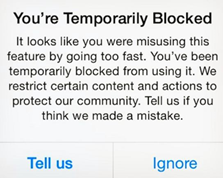
Seda tüüpi Instagrami toimingute blokeeritud tõrgete puhul on kaasas ajatempel, mis näitab, millal täpselt blokeerimisperiood aegub.
See on üks halvimaid tegevusplokkide tüüpe, kuna sellel ei kuvata aegumiskuupäeva. See tähendab, et keeld võib kesta mitmest tunnist nädalani. Järgige allolevat juhendit, et eemaldada oma seadmest Instagrami toimingute blokeeritud tõrge.
Need on mõned tõhusad näpunäited, mida saate rakendada, kui teie tegevus Instagramis blokeeritakse:
#Nõuanne 1 – installige oma Instagrami rakendus uuesti
Esimene asi, mida saate proovida Instagramis blokeeritud toimingu eemaldamiseks, on Insta rakenduse seadmest desinstallimine ja kõigi eelnevate andmete puhastamine. Seejärel installige rakendus ametlikust rakenduste poest uuesti ja kontrollige, kas kõik töötab hästi.
#Nõuanne 2 – teavitage probleemist
Kui arvate, et te pole midagi valesti teinud, siis teatage probleemist Instagrami. Kui saate tõrketeate Action Blocked, puudutage nuppu Rääkige meile ja kirjutage Instagrami tehtud veast. Pärast nupu Räägi meile puudutamist suunab Instagram teid turvateabe täitmiseks e-kirja kaudu ja palub teil saata oma foto kinnitamise eesmärgil .
Kui olete protsessi lõpetanud, aktiveeritakse teie konto mõne tunni või mõne päeva pärast.
#Nõuanne 3 – pääsege Instagrami juurde teisest võrgust
Instagram on teie IP-aadressi blokeerinud, seega on konto haldamiseks parim valik andmesidevõrgule lülitumine. Kasutage WiFi asemel mobiilset andmesidet. Mobiilandmetele ülemineku protsess võib seadmeti erineda. Kuid pärast kõigi mobiilis avatud rakenduste tapmist. Avage Seaded app> Lülita WiFi lülita> Lülita Cellular / mobiilne andmeside lülita.
Nüüd käivitage Instagrami rakendus, et näha, kas näete ikka veel tõrget Action Blocked.
#Nõuanne 4 – andke Instagramile teada, et olete tõeline inimene
Võib-olla arvab Instagram, et teie konto on võlts ja seda haldab robot. Sellistel juhtudel on parim viis usalduse tagasi võitmiseks näidata oma kohalolekut suhtlusvõrgustiku teenusele. Alustuseks linkige oma Insta konto teiste suhtlusvõrgustike platvormidega. See suurendab teie usaldusväärsust!
Insta konto linkimiseks teiste sotsiaalmeedia profiilidega käivitage Instagrami rakendus > puudutage paremas allosas vahekaarti Profiil > kolm horisontaalset joont (ikoon) > Seaded > Konto > Lingitud kontod . Alustage oma Instagrami profiili linkimist selliste võrkudega nagu Facebook, Twitter ja palju muud.
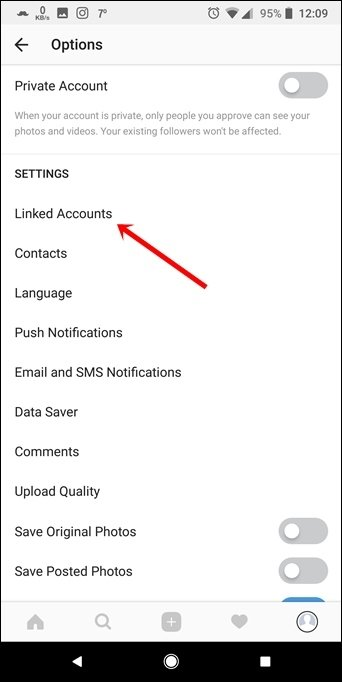
#Nõuanne 5 – vahetage seadmeid
Kui teil on tõesti vaja kiiresti oma blokeeritud Instagrami kontole juurde pääseda, võite proovida oma profiili kasutada mõne muu seadmega. Teisele seadmele lülitumine aitab mõnikord Instagrami tõrketeadet Action Blocked On vältida.
Lugege meie täielikku juhendit, kuidas Instagramiga mitut kontot kasutada?
#Nõuanne 6 – tühistage linkimine kolmandate osapoolte rakendustega
Kui kasutate mitme kasutaja korraga jälgimiseks või jälgimise lõpetamiseks kolmanda osapoole rakendust, eemaldage nad kohe oma nutitelefonist. Kui olete süüdi rakenduste kasutamises, mis toovad teie piltidele raha eest palju meeldimisi ja kommentaare või täidate küsitlusi, lõpetage nende kasutamine kohe.
Need Instagrami tööriistad võivad teie profiili seotust suurendada , kuid nende tulemuseks võib olla tõrketeade „Instagramis blokeeritud tegevus”. mitmekordne
Q1. Miks minu tegevus Instagramis blokeeritakse?
Rämpsposti ja kahjulike tegevuste vältimiseks. Instagram blokeerib kasutajad seda tüüpi Action Blocked vigadega. Kuigi probleem tundub väga tüütu, aitab see platvormil eemaldada rämpspostituskontod ja hoida kogukonda turvalisena. Lugege meie juhendit "Kuidas saada Instagrami konto pärast puudega tagasi?" .
Q2. Kui kaua tegevusblokk Instagramis kestab?
Probleem „Instagram Action Blocked” kestab tavaliselt 24–48 tundi. Kuid kui jätkate rakenduse väärkasutamist teatud toimingutega, võidakse teid iga kord pikemaks ajaks blokeerida. Ettevaatust, Instagram võib teie konto isegi kustutada.
Q3. Kuidas saan Instagram 2020 blokeeringu tühistada?
Kas see on endiselt blokeeritud, isegi pärast nädalat kestnud lamamist? Noh, kui olete proovinud kõiki ülalnimetatud meetodeid ja miski ei aidanud probleemi "Instagrami toiming blokeeritud" lahendada. Viimane samm on probleemiga seoses ühendust võtta Instagrami toega. Me ei saa teile anda täpset ajakava, millal teie blokeering vabastatakse, kuid kui võtate ühendust klienditoega , see toimib!
Mõnikord pole teil aimugi, milline teie tegevus põhjustas teie Instagrami konto blokeerimise. Sageli on viga väga väike või isegi tahtmatu. Seega järgige kindlasti Instagram Guidelessi ja allpool mainitud punkte:
Kui otsite, kuidas luua Facebookis küsitlust, et saada inimeste arvamust, siis meilt leiate kõik lahendused alates sündmustest, messengerist kuni looni; saate Facebookis küsitluse luua.
Kas soovite aegunud pääsmeid kustutada ja Apple Walleti korda teha? Järgige selles artiklis, kuidas Apple Walletist üksusi eemaldada.
Olenemata sellest, kas olete täiskasvanud või noor, võite proovida neid värvimisrakendusi, et vallandada oma loovus ja rahustada meelt.
See õpetus näitab, kuidas lahendada probleem, kuna Apple iPhone'i või iPadi seade kuvab vales asukohas.
Vaadake, kuidas saate režiimi Mitte segada iPadis lubada ja hallata, et saaksite keskenduda sellele, mida tuleb teha. Siin on juhised, mida järgida.
Vaadake erinevaid viise, kuidas saate oma iPadi klaviatuuri suuremaks muuta ilma kolmanda osapoole rakenduseta. Vaadake ka, kuidas klaviatuur rakendusega muutub.
Kas seisate silmitsi sellega, et iTunes ei tuvasta oma Windows 11 arvutis iPhone'i või iPadi viga? Proovige neid tõestatud meetodeid probleemi koheseks lahendamiseks!
Kas tunnete, et teie iPad ei anna tööd kiiresti? Kas te ei saa uusimale iPadOS-ile üle minna? Siit leiate märgid, mis näitavad, et peate iPadi uuendama!
Kas otsite juhiseid, kuidas Excelis automaatset salvestamist sisse lülitada? Lugege seda juhendit automaatse salvestamise sisselülitamise kohta Excelis Macis, Windows 11-s ja iPadis.
Vaadake, kuidas saate Microsoft Edge'i paroole kontrolli all hoida ja takistada brauserit tulevasi paroole salvestamast.







